ps怎么抠图然后再拼接?我们在使用PS的时候是可以抠图然后再拼接的,但是很多的用户还不知道要怎么做,那我们具体要怎么做才可以抠图然后再拼接呢?下面是小编整理的ps怎么抠图
ps怎么抠图然后再拼接?我们在使用PS的时候是可以抠图然后再拼接的,但是很多的用户还不知道要怎么做,那我们具体要怎么做才可以抠图然后再拼接呢?下面是小编整理的ps怎么抠图然后再拼接教程,一起去看看吧!
ps怎么抠图然后再拼接
1、打开要处理的两张图片;
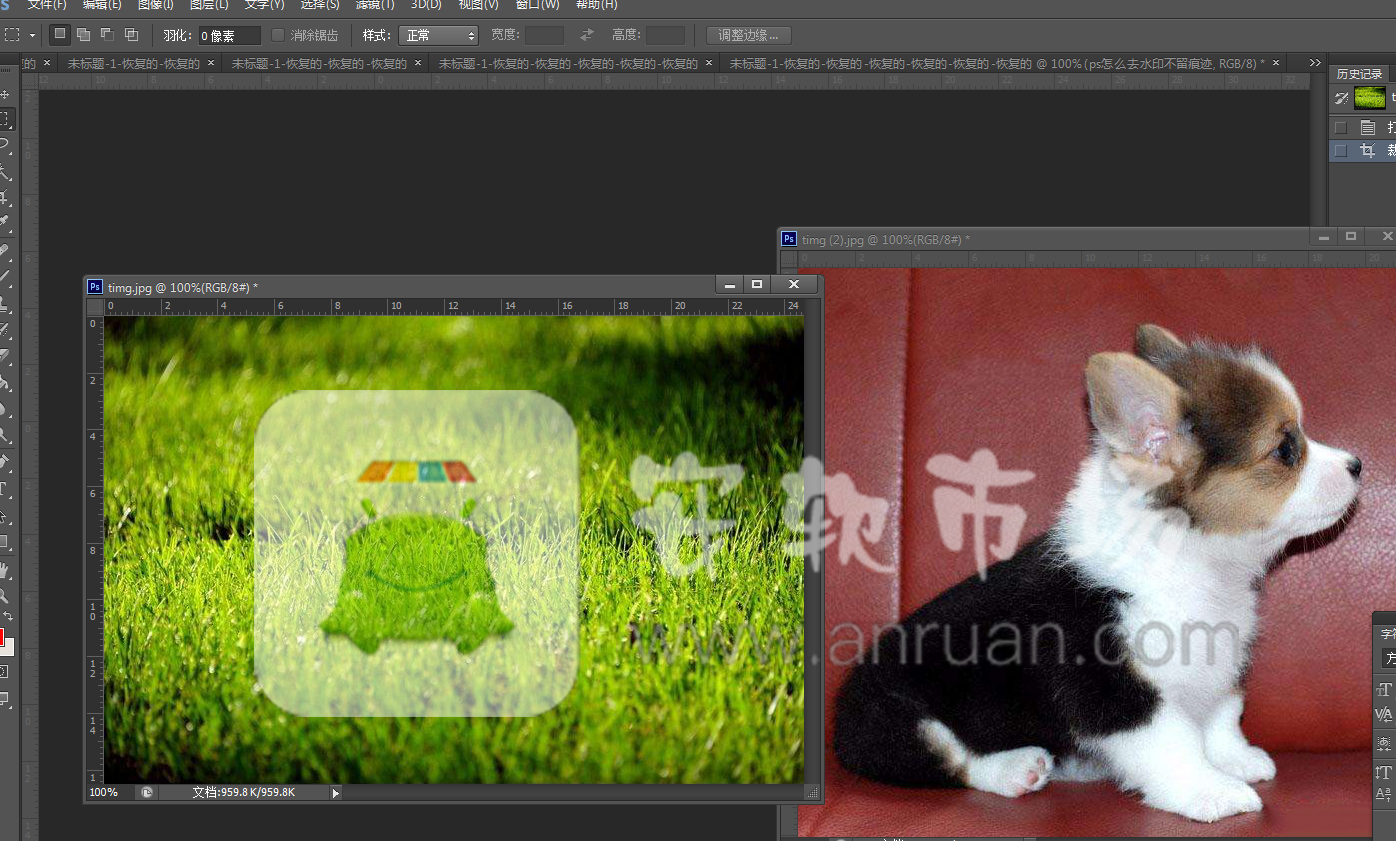
2、选择魔棒工具去除背景;

3、然后删除背景,把去除了背景的图片拖动到另一张图片,然后按【Ctrl+T】键选择图片,按住shift改变图片大小,调整位置;
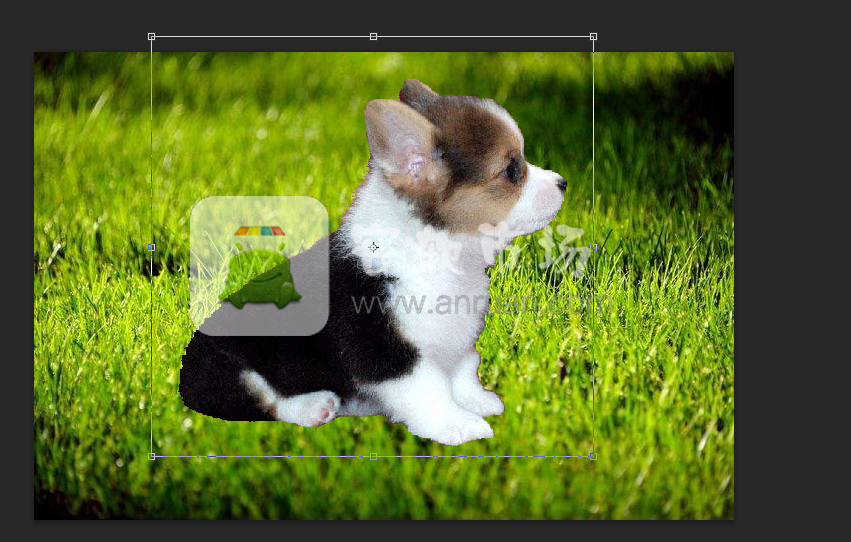
4、要是感觉不符合,我们可以点击选择【模糊工具】,然后涂抹图片边缘;

5、最后我们保存图片就可以了。
ps相关攻略推荐:
ps中如何把白天变成黄昏?ps白天变成黄昏教程一览
如何使用ps绘画出五角星 具体操作方法
photoshop新手如何自学? 零基础入门攻略
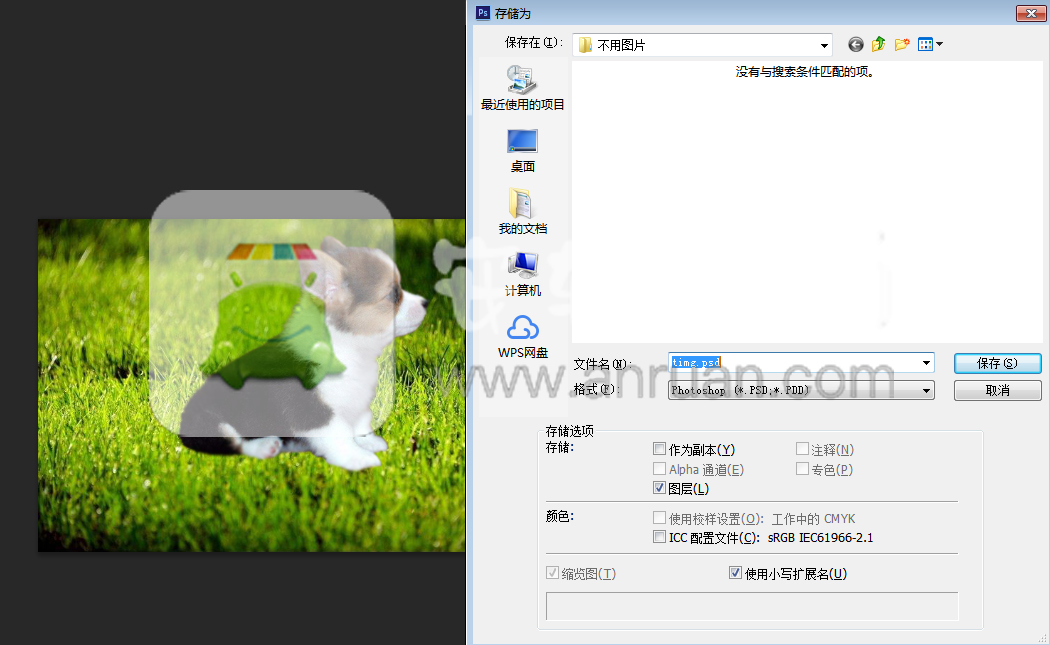
以上就是IEfans小编今日为大家带来的ps抠图然后再拼接方法教程,大家都学会了吗?想了解更多软件教程请收藏关注自由互联!
